CAD中如何標注圓的直徑
在使用CAD繪制圓時,有時候需要標注圓的直徑,那我們該怎樣操作呢?今天這篇文章就給大家介紹一下在CAD中怎么標注圓的直徑!
1.打開CAD軟件,命令行輸入C,或者依次點擊【繪圖】——【圓】——【圓心、直徑】繪制一個圓,接下來以這個圓為例標注直徑。
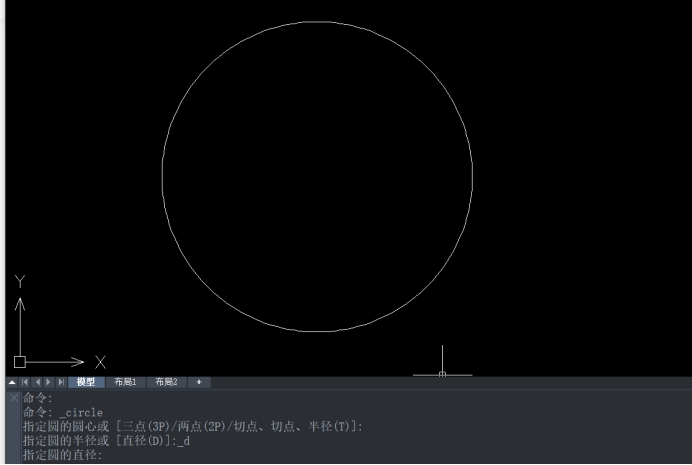
2. 依次點擊【標注】——【直徑】,根據提示選取這個圓,然后指定尺寸線的位置就標注完成了,如下圖所示。
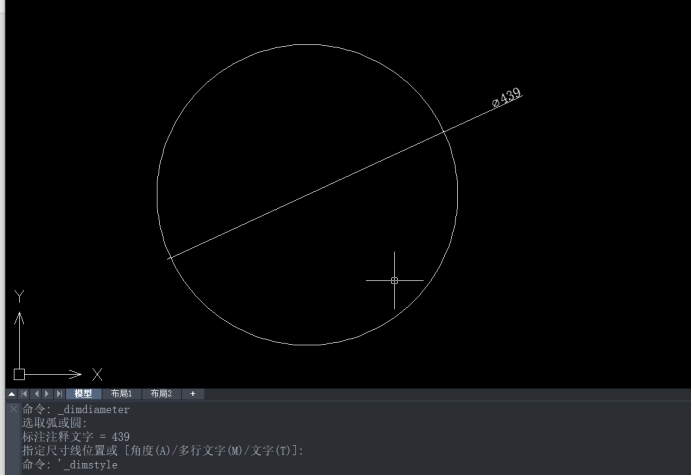
在我們進行標注的時候,有可能會遇到標注文字太小,放大才能看清的情況,這個時候我們可以點擊【格式】——【標注樣式】——【修改】,在彈出的對話框中調整文字的大小和其它標注設置,就可以解決這個問題了。
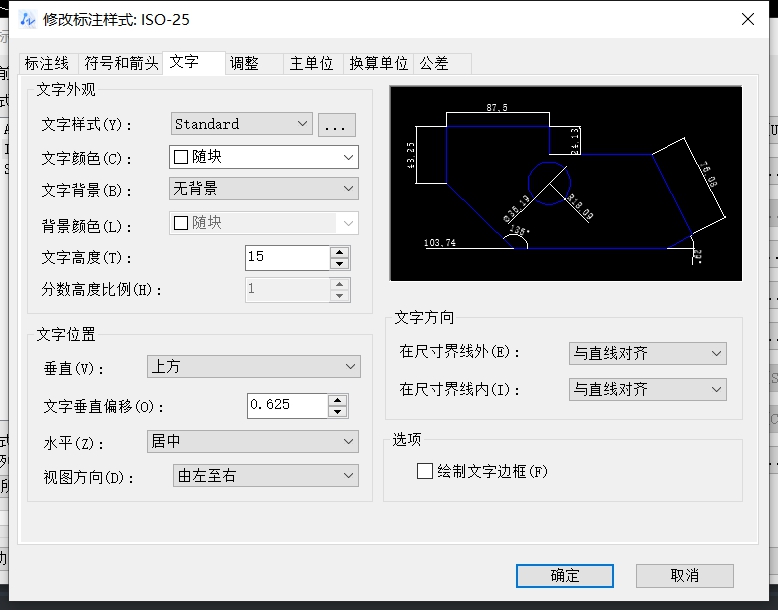
以上就是在CAD中標注圓的直徑的步驟,操作非常簡單,希望大家的CAD使用越來越熟悉!
推薦閱讀:CAD制圖
推薦閱讀:CAD制圖軟件
·數字化轉型正當時!中望+博超全國產電力行業解決方案助力行業創新發展2025-03-27
·中望隆迪落戶上海,開啟中國工業軟件產業升級新征程2025-03-25
·中望軟件2025經銷商大會圓滿召開,共繪工軟生態新藍圖2025-03-17
·中望CAx一體化技術研討會:助力四川工業,加速數字化轉型2024-09-20
·中望與江蘇省院達成戰略合作:以國產化方案助力建筑設計行業數字化升級2024-09-20
·中望在寧波舉辦CAx一體化技術研討會,助推浙江工業可持續創新2024-08-23
·聚焦區域發展獨特性,中望CAx一體化技術為貴州智能制造提供新動力2024-08-23
·ZWorld2024中望全球生態大會即將啟幕,誠邀您共襄盛舉2024-08-21
·玩趣3D:如何應用中望3D,快速設計基站天線傳動螺桿?2022-02-10
·趣玩3D:使用中望3D設計車頂帳篷,為戶外休閑增添新裝備2021-11-25
·現代與歷史的碰撞:阿根廷學生應用中望3D,技術重現達·芬奇“飛碟”坦克原型2021-09-26
·我的珠寶人生:西班牙設計師用中望3D設計華美珠寶2021-09-26
·9個小妙招,切換至中望CAD竟可以如此順暢快速 2021-09-06
·原來插頭是這樣設計的,看完你學會了嗎?2021-09-06
·玩趣3D:如何巧用中望3D 2022新功能,設計專屬相機?2021-08-10
·如何使用中望3D 2022的CAM方案加工塑膠模具2021-06-24
·CAD中如何將圓弧轉換為圓2018-04-27
·未激活的CAD怎么儲存圖紙2023-08-01
·CAD中如何對圓進行定數等分2018-04-08
·CAD中的組(Group)的創建組和編輯組,與圖塊的區別2017-06-23
·CAD引線功能2021-05-28
·CAD中怎么計算二維圖形的面積?2019-11-25
·CAD斷面剖切符號怎么看2017-03-14
·CAD三維圖如何著色2016-09-20














